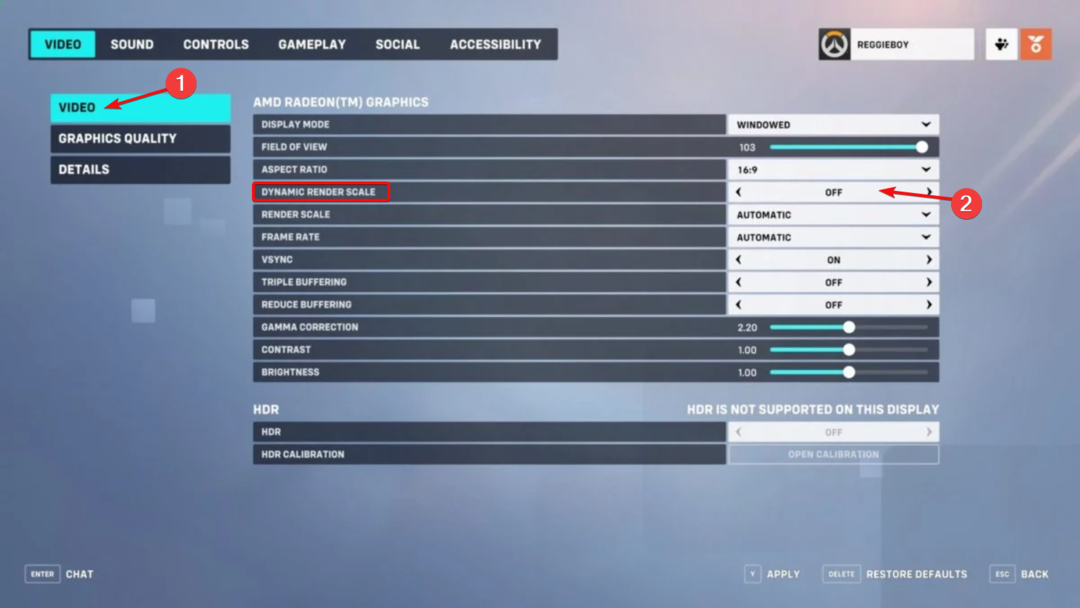Nenechte špatný joystick zničit vaši zábavu
- Herní ovladače pro PC jsou stále populárnější a je snazší než kdy jindy najít ovladač, který vyhovuje vašim potřebám.
- Věci však ne vždy fungují a můžete narazit na potíže s fungováním ovladače v Overwatch.
- Řešení může být stejně snadné jako výměna portů USB nebo o něco složitější s řešením problémů, které vyžaduje několik úprav.

XINSTALUJTE KLIKNUTÍM NA STAŽENÍ SOUBORU
Tento software udrží vaše ovladače v provozu, čímž vás ochrání před běžnými chybami počítače a selháním hardwaru. Zkontrolujte nyní všechny ovladače ve 3 jednoduchých krocích:
- Stáhněte si DriverFix (ověřený soubor ke stažení).
- Klikněte Začni skenovat najít všechny problematické ovladače.
- Klikněte Aktualizujte ovladače získat nové verze a vyhnout se poruchám systému.
- DriverFix byl stažen uživatelem 0 čtenáři tento měsíc.
Pokud hrajete Overwatch na PC, je pravděpodobné, že budete potřebovat ovladač. Nejen, že to dělá věci pohodlnějšími, ale také zvyšuje přesnost vašich pohybů. Ale co se stane, když váš ovladač zareaguje?
Overwatch je jedním z nejlepší střílečky z pohledu první osoby s širokou škálou herních režimů, které z něj dělají kultovní favorit mezi herními fanatiky.
Nejčastějšími příčinami problémů s ovladačem jsou uvolněné nebo poškozené kabely USB. Ujistěte se, že je ovladač zapojen do správného portu v počítači a že je kabel pevně připojen k oběma zařízením.
Podporuje Overwatch na PC ovladač?
Overwatch je hra, která byla navržena tak, aby vyhovovala platformám pro různé hráče. Dá se hrát s myší a klávesnicí, ale pokud chcete, stále si to můžete užít s ovladačem. Hra podporuje širokou škálu ovladačů.
Můžete hrát Overwatch s ovladačem PS4 na PC?
Kromě ovladačů Blizzard můžete Overwatch hrát také s jinými ovladači. Ovladač PS4 je skvělou volbou pro hraní počítačových her, protože má všechna tlačítka a páčky, které potřebujete, a navíc některé další funkce, díky kterým je ještě lepší.
Je pohodlná, skvěle se používá a má pěknou řadu tlačítek a pák, které umožňují větší kontrolu než jakákoli jiná konzole.
Overwatch není nijak zvlášť náročný na to, jaké ovladače třetích stran s ním používáte. Musí to být pouze řadič, který funguje s vaší verzí operačního systému.
Jak mohu opravit PC ovladač, pokud nefunguje v Overwatch?
1. Přepněte porty USB
Pokud používáte kabelový ovladač, zkuste přepnout na jiný port USB. Může se stát, že konkrétní port, který používáte, je poškozený nebo je to port USB 3.0 a musíte přejít na USB 2.0.
Mnoho moderních ovladačů používá kabel USB 3.0, který může v některých hrách fungovat dobře, ale v jiných ne. Porty USB 3.0 jsou obvykle rychlejší než jejich protějšky USB 2.0, ale nejsou vždy kompatibilní s většinou gamepadů.
Také se ujistěte, že jsou všechny kabely správně a bezpečně připojeny, aby se neuvolnily.
2. Aktualizujte své ovladače
K nekompatibilitě dochází vždy v nejhorší možnou dobu. Většina z nich je způsobena zastaralými nebo chybějícími ovladači a ovlivňují periferní zařízení, jako jsou ovladače PC a další externí zařízení.
Je známo, že tento problém se často stává hráčům Overwatch, proto doporučujeme aktualizovat všechny ovladače na nejnovější verze.
Většinu času nejsou obecné ovladače pro hardware a periferní zařízení vašeho počítače systémem správně aktualizovány. Mezi generickým ovladačem a ovladačem výrobce jsou klíčové rozdíly.Hledání správné verze ovladače pro každou z vašich hardwarových komponent může být únavné. To je důvod, proč vám automatický asistent může pomoci vždy najít a aktualizovat váš systém správnými ovladači, což důrazně doporučujeme DriverFix. Postup:
- Stáhněte a nainstalujte DriverFix.
- Spusťte software.
- Počkejte na zjištění všech vašich vadných ovladačů.
- DriverFix vám nyní ukáže všechny ovladače, které mají problémy, a stačí si vybrat ty, které byste chtěli opravit.
- Počkejte, až si aplikace stáhne a nainstaluje nejnovější ovladače.
- Restartujte váš počítač, aby se změny projevily.

DriverFix
Zajistěte, aby ovladače součástí vašeho počítače fungovaly perfektně, aniž by byl váš počítač ohrožen.
Navštivte webové stránky
Upozornění: Tento program je třeba upgradovat z bezplatné verze, aby mohl provádět některé specifické akce.
3. Spusťte Poradce při potížích s Bluetooth
- zmáčkni Okna poté klikněte na Nastavení.

- Vybrat Systém v levém podokně a klikněte na Odstraňte problémy na pravém panelu.

- Klikněte na Další nástroje pro odstraňování problémů.

- Navigovat do Bluetooth a klikněte na Běh knoflík.

POZNÁMKA
Tato metoda funguje pouze pro bezdrátové ovladače.
4. Změňte nastavení citlivosti vašeho ovladače
Pokud máte problémy s hrou Overwatch při používání ovladače PC, lze tento problém vyřešit změnou nastavení citlivosti samotného ovladače. Možná jste je nastavili příliš vysoko nebo příliš nízko, což může ovlivnit vaši schopnost mířit.
Nastavení citlivosti určuje, kolik vstupu je od vás vyžadováno k provedení akce na obrazovce. Pokud je příliš nízká nebo příliš vysoká, můžete mít problémy s jejím zprovozněním na Overwatch.
- Redmond oznamuje, že RDR2 je opět přístupný na Windows 21H2
- Chyba NVIDIA GeForce Now 0xc0f1103f: 7 způsobů, jak to vyřešit
5. Aktualizujte svůj OS
Pokud používáte starší verzi systému Windows, je možné, že to způsobuje problém s nefunkčním ovladačem vašeho počítače v Overwatch.
Nejnovější aktualizace softwaru nainstalované ve vašem počítači, zejména ty související s herními periferiemi, jako jsou ovladače a myši, obvykle obsahují opravy chyb a další vylepšení.
Může také existovat možnost, že v jedné z těchto aktualizací je nějaká chyba, která způsobuje problémy s vaším ovladačem, takže můžete také zkusit odinstalovat nejnovější aktualizace a zkontrolovat, zda problém není přetrvává.
6. Zakázat nastavení selektivního pozastavení USB
- Udeř Okna klíč, typ Kontrolní panel do vyhledávacího pole a klikněte OTEVŘENO.

- Typ Možnosti napájení do vyhledávacího pole a kliknutím otevřete.

- Vybrat Změňte nastavení plánu vedle Vyvážený (doporučeno) volba.

- Klikněte na Změňte pokročilá nastavení napájení.

- Rozšířit Nastavení USB pak v rozbalovací nabídce pod Nastavení selektivního pozastavení USB, klikněte na Zakázáno potom stiskněte Použít/OK pro uložení změn.
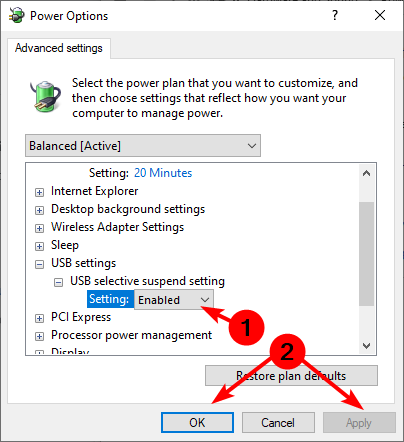
Jak připojím svůj ovladač PS5 k počítači Overwatch?
Pokud máte ovladač PS5 a hráli jste Overwatch na PS4, možná vás zajímá, jak jej používat na PC. To je možné, ale vyžaduje to nějakou práci navíc, aby bylo vše nastaveno.
Svůj ovladač PS5 můžete používat s Overwatch na PC, ale budete si muset stáhnout aplikaci třetí strany, jako je DS4Windows.
Jako preventivní opatření může stažení emulátoru DS4 z neoficiálních webových stránek vystavit váš počítač malwaru a virům. Z toho tedy vyplývá, že an antivirový program pro váš PS5 je nesmlouvavá, pokud chcete zůstat chráněni.
Pokud hledáte větší rozmanitost, máme vynikající doporučení z těch nej responzivní herní ovladače pro PC které zlepší váš herní zážitek.
Pokud narazíte na situaci, kdy Windows 11 nerozpozná váš gamepad, máme odborný článek o tom, jak tento problém řešit.
Jako vždy si vážíme vaší zpětné vazby a tentokrát bychom rádi věděli, které řešení se vám osvědčilo. Napište nám komentář níže.
Stále máte problémy? Opravte je pomocí tohoto nástroje:
SPONZOROVÁNO
Pokud výše uvedené rady váš problém nevyřešily, váš počítač může mít hlubší problémy se systémem Windows. Doporučujeme stažení tohoto nástroje pro opravu počítače (hodnoceno jako skvělé na TrustPilot.com), abyste je mohli snadno řešit. Po instalaci stačí kliknout na Začni skenovat tlačítko a poté stiskněte Opravit vše.
![Jak přesunout Overwatch na jinou jednotku [FULL GUIDE]](/f/3b99d3eb83abfc7a675f79a4f9f6dfe7.jpg?width=300&height=460)